Επεξεργασία εικόνας RAW
- Προβολή με μεγέθυνση
- Επεξεργασία εικόνων με καθορισμένες αναλογίες
- Επιλογές επεξεργασίας εικόνων RAW
Μπορείτε να επεξεργαστείτε εικόνες ή
με τη μηχανή, για να δημιουργήσετε εικόνες JPEG ή HEIF. Οι εικόνες RAW παραμένουν οι ίδιες όπως όταν καταγράφηκαν, έτσι μπορείτε να ρυθμίσετε τις συνθήκες επεξεργασίας για να δημιουργήσετε όσες εικόνες JPEG χρειάζονται.
Για την επεξεργασία εικόνων RAW, μπορείτε επίσης να χρησιμοποιήσετε το Digital Photo Professional (λογισμικό EOS).
Προσοχή
- Η επεξεργασία σε HEIF δεν είναι διαθέσιμη για τις εικόνες
ή
που έχουν καταγραφεί σε εκτεταμένη ταχύτητα ISO (H).
-
Επιλέξτε [
: Επεξεργασία εικόνας RAW].
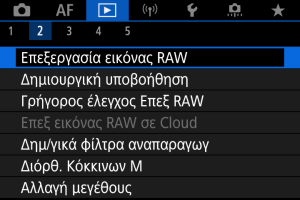
-
Επιλέξτε ένα στοιχείο και κατόπιν επιλέξτε εικόνες.

- Μπορείτε να επιλέξετε πολλές εικόνες για επεξεργασία ταυτόχρονα.
Επιλογή εικόνων
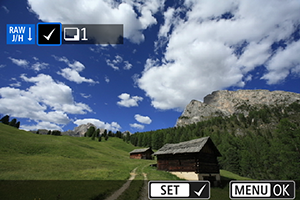
- Περιστρέψτε τον επιλογέα
για να επιλέξετε μια εικόνα για επεξεργασία και πατήστε το πλήκτρο
.
- Πατήστε το πλήκτρο
.
Επιλογή εύρους

- Επιλέξτε την τελευταία εικόνα (σημείο έναρξης).
- Στη συνέχεια, επιλέξτε την τελευταία εικόνα (σημείο λήξης). Ένα σημάδι επιλογής [
] θα προστεθεί σε όλες τις εικόνες που βρίσκονται μεταξύ της πρώτης και της τελευταίας εικόνας.
- Για να επεξεργαστείτε άλλες εικόνες, επαναλάβετε αυτό το βήμα.
- Πατήστε το πλήκτρο
.
-
Ορίστε τις επιθυμητές συνθήκες επεξεργασίας.
Χρήση ρυθμίσεων λήψης
- Η επεξεργασία των εικόνων γίνεται χρησιμοποιώντας τις ρυθμίσεις εικόνας τη στιγμή της λήψης.
- Οι εικόνες που καταγράφονται όταν η ρύθμιση [
: Λήψη HDR
] ορίζεται σε [Ενεργ.] υποβάλλονται σε επεξεργασία για τη δημιουργία εικόνων HEIF, και οι εικόνες που καταγράφονται όταν αυτή η λειτουργία ορίζεται σε [Απενεργ.] υποβάλλονται σε επεξεργασία για τη δημιουργία εικόνων JPEG.
Διαμόρφ επεξεργασίας→JPEG/Διαμόρφ επεξεργασίας→HEIF

- Χρησιμοποιήστε τον επιλογέα
για να επιλέξετε ένα στοιχείο.
- Περιστρέψτε τον επιλογέα
ή
για να αλλάξετε τη ρύθμιση.
- Πατήστε το πλήκτρο
για πρόσβαση στην οθόνη ρυθμίσεων λειτουργίας.
- Για επαναφορά των ρυθμίσεων, πατήστε το πλήκτρο
και επιλέξτε [ΟΚ] στο μήνυμα επιβεβαίωσης που θα εμφανιστεί.
Οθόνη σύγκρισης
- Μπορείτε να αλλάξετε μεταξύ των οθονών [Αλλαγή] και [Ρυθμίσεις λήψης] πατώντας το πλήκτρο
και περιστρέφοντας τον επιλογέα
.
- Τα στοιχεία με πορτοκαλί χρώμα στην οθόνη [Αλλαγή] έχουν τροποποιηθεί από τη στιγμή της λήψης.
- Πατήστε το πλήκτρο
για επιστροφή στην οθόνη συνθηκών επεξεργασίας.
-
Αποθήκευση.

- Όταν χρησιμοποιείτε τις επιλογές [Διαμόρφ επεξεργασίας→JPEG] ή [Διαμόρφ επεξεργασίας→HEIF], επιλέξτε [
] (Αποθήκευση).
- Διαβάστε το μήνυμα και επιλέξτε [ΟΚ].
- Για να επεξεργαστείτε άλλες εικόνες, επιλέξτε [Ναι] και επαναλάβετε τα βήματα 2–4.
- Όταν χρησιμοποιείτε τις επιλογές [Διαμόρφ επεξεργασίας→JPEG] ή [Διαμόρφ επεξεργασίας→HEIF], επιλέξτε [
-
Επιλέξτε την εικόνα που θα εμφανιστεί.

- Επιλέξτε [Αρχική εικόνα] ή [Επεξεργ εικ.].
- Εμφανίζεται η εικόνα που επιλέξατε.
Προβολή με μεγέθυνση
Μπορείτε να μεγεθύνετε τις εικόνες που εμφανίζονται για την επιλογή [Διαμόρφ επεξεργασίας→JPEG] ή την επιλογή [Διαμόρφ επεξεργασίας→HEIF], πατώντας το πλήκτρο . Η αναλογία μεγέθυνσης διαφέρει ανάλογα με τη ρύθμιση [Ποιότητα εικ]. Με τον επιλογέα
, μπορείτε να κινηθείτε σε όλη την έκταση της μεγεθυμένης εικόνας.
Για να ακυρώσετε την προβολή με μεγέθυνση, πατήστε ξανά το πλήκτρο .
Προσοχή
- Τα αποτελέσματα της επεξεργασίας με την επιλογή [Ψηφ. βελτιστοπ. φακού] να έχει οριστεί σε [Υψηλή] εφαρμόζονται μόνο σε προβολή με μεγέθυνση. Τα αποτελέσματα δεν εφαρμόζονται σε κανονική προβολή.
Επεξεργασία εικόνων με καθορισμένες αναλογίες
Οι εικόνες JPEG ή HEIF στις καθορισμένες αναλογίες δημιουργούνται όταν επεξεργάζεστε τις εικόνες RAW που έχουν καταγραφεί με την επιλογή [: Αναλογ φωτογραφ] () ρυθμισμένη σε [1:1], [4:3] ή [16:9].
Επιλογές επεξεργασίας εικόνων RAW
-
: Ρύθμιση φωτεινότητας
Μπορείτε να ρυθμίσετε τη φωτεινότητα της εικόνας έως ±1 στοπ, με βήμα 1/3 στοπ.
-
Μπορείτε να επιλέξετε την ισορροπία λευκού. Αν επιλέξετε [
], μπορείτε να επιλέξετε [Αυτόμ: Προτερ. ατμόσφαιρας] ή [Αυτόμ: Προτερ. λευκού]. Αν επιλέξετε [
], μπορείτε να ορίσετε τη θερμοκρασία χρώματος.
-
Μπορείτε να επιλέξετε στυλ εικόνας. Μπορείτε να προσαρμόσετε την όξυνση, την αντίθεση και άλλες παραμέτρους.
Οι επιλογές [
], [
], [
], και [
] δεν είναι διαθέσιμες όταν έχει οριστεί [Διαμόρφ επεξεργασίας→HEIF].
-
Μπορείτε να ρυθμίσετε τη διαύγεια εντός του εύρους -4 έως +4.
Δεν είναι διαθέσιμο όταν έχει οριστεί [Διαμόρφ επεξεργασίας→HEIF].
-
: Auto Lighting Optimizer/
: Αυτ. Βελτιστοποίηση Φωτισμού ()
Μπορείτε να ρυθμίσετε τη λειτουργία Auto Lighting Optimizer (Αυτόματη βελτιστοποίηση φωτισμού).
-
Μπορείτε να ορίσετε τη διαδικασία μείωσης θορύβου για τις υψηλές ταχύτητες ISO. Εάν το αποτέλεσμα δεν γίνεται εύκολα αντιληπτό, μεγεθύνετε την εικόνα ().
-
Μπορείτε να ορίσετε την ποιότητα εικόνας κατά τη δημιουργία εικόνας JPEG ή HEIF.
-
Μπορείτε να επιλέξετε μεταξύ των ρυθμίσεων sRGB και Adobe RGB. Καθώς η οθόνη της μηχανής δεν είναι συμβατή με τον χώρο χρωμάτων Adobe RGB, η διαφορά της εικόνας θα είναι ανεπαίσθητη, όποιον χώρο χρωμάτων κι αν επιλέξετε.
Η επιλογή [
] εμφανίζεται όταν έχει οριστεί [Διαμόρφ επεξεργασίας→HEIF], αλλά δεν είναι διαθέσιμη προς επιλογή.
-
: Διόρθ. παρέκκλ. φακού
-
Πρόκειται για ένα φαινόμενο που κάνει τις γωνίες της εικόνας να δείχνουν σκουρότερες, λόγω των χαρακτηριστικών του φακού, και μπορεί να διορθωθεί. Εάν επιλέξετε [Ενεργ.], θα εμφανιστεί η διορθωμένη εικόνα. Αν το αποτέλεσμα δεν γίνεται εύκολα αντιληπτό, μεγεθύνετε την εικόνα () και ελέγξτε τις τέσσερις γωνίες. Εφαρμόζεται μικρότερη τιμή διόρθωσης από ό,τι με τη μέγιστη διόρθωση με το Digital Photo Professional (λογισμικό EOS, ). Εάν τα αποτελέσματα της διόρθωσης δεν είναι εμφανή, χρησιμοποιήστε το λογισμικό Digital Photo Professional για να εφαρμόσετε τη διόρθωση περιφερειακού φωτισμού.
-
Η παραμόρφωση της εικόνας που οφείλεται σε χαρακτηριστικά του φακού μπορεί να διορθωθεί. Εάν επιλέξετε [Ενεργ.], θα εμφανιστεί η διορθωμένη εικόνα. Η περιφέρεια της εικόνας κόβεται για τη δημιουργία της διορθωμένης εικόνας.
Καθώς η ανάλυση της εικόνας μπορεί να δείχνει ελαφρώς χαμηλότερη, χρησιμοποιήστε τη ρύθμιση της παραμέτρου όξυνσης του στυλ εικόνας για να κάνετε τις απαραίτητες προσαρμογές όξυνσης.
-
Διορθώστε τις παρεκκλίσεις φακού, τη διάθλαση και την απώλεια ανάλυσης που προκαλείται από το χαμηλοπερατό φίλτρο εφαρμόζοντας τιμές οπτικής σχεδίασης. Για να ελέγξετε το αποτέλεσμα που θα έχετε, αν αυτή η επιλογή οριστεί σε [Υψηλή] ή σε [Στάνταρ], χρησιμοποιήστε προβολή με μεγέθυνση (). Χωρίς τη μεγέθυνση, δεν εφαρμόζεται το αποτέλεσμα που υπάρχει, όταν η Ψηφιακή βελτιστοποίηση φακού ορίζεται σε [Υψηλή]. Αν επιλέξετε [Υψηλή] ή [Στάνταρ], διορθώνεται τόσο η χρωματική παρέκκλιση όσο και η διάθλαση, αν και αυτές οι επιλογές δεν εμφανίζονται.
-
Οι χρωματικές παρεκκλίσεις (χρωματική εκτροπή κατά μήκος των περιγραμμάτων του θέματος) που οφείλεται σε χαρακτηριστικά του φακού μπορεί να διορθωθεί. Εάν επιλέξετε [Ενεργ.], θα εμφανιστεί η διορθωμένη εικόνα. Εάν το αποτέλεσμα δεν γίνεται εύκολα αντιληπτό, μεγεθύνετε την εικόνα ().
-
Η διάθλαση που οφείλεται στο διάφραγμα του φακού και μειώνει την ευκρίνεια της εικόνας μπορεί να διορθωθεί. Εάν επιλέξετε [Ενεργ.], θα εμφανιστεί η διορθωμένη εικόνα. Εάν το αποτέλεσμα δεν γίνεται εύκολα αντιληπτό, μεγεθύνετε την εικόνα ().
-
Προσοχή
- Η επεξεργασία εικόνων RAW στη μηχανή δεν θα παράγει τα ίδια αποτελέσματα με την επεξεργασία εικόνων RAW με το λογισμικό Digital Photo Professional (λογισμικό EOS).
- Αν εκτελέσετε [Ρύθμιση φωτεινότητας], ενδεχομένως να ενταθεί ο θόρυβος, οι γραμμές κ.λπ. λόγω της ρύθμισης.
- Όταν οριστεί η [Ψηφ. βελτιστοπ. φακού], ο θόρυβος μπορεί να ενταθεί σε συνδυασμό με τα αποτελέσματα της διόρθωσης.
- Όταν οριστεί η [Ψηφ. βελτιστοπ. φακού], οι άκρες των εικόνων μπορεί να τονιστούν υπό ορισμένες συνθήκες λήψης. Προσαρμόστε την όξυνση του Στυλ εικόνας, εάν απαιτείται.
- Όταν η επιλογή [Ψηφ. βελτιστοπ. φακού] οριστεί σε [Υψηλή], η επεξεργασία ίσως να διαρκέσει αρκετή ώρα.
Σημείωση
- Τα αποτελέσματα της διόρθωσης παρέκκλισης φακού διαφέρουν ανάλογα με τον φακό που χρησιμοποιείται και τις συνθήκες λήψης. Επίσης, το αποτέλεσμα μπορεί να μην διακρίνεται εύκολα ανάλογα με τον φακό που χρησιμοποιείται, τις συνθήκες λήψης κ.λπ.